Cómo convertir audio a texto en PC. ¿Quieres escribir en el PC dictando? A través de diferentes métodos es posible dictar algo verbalmente y transformarlo en texto.
Convertir texto a voz es muy sencillo y en los últimos años han nacido programas y servicios online que pueden convertir audio a texto en poco tiempo y de forma precisa. Veamos a continuación cómo convertir la voz en texto de forma gratuita.
Tenga en cuenta que para utilizar el dictado de voz, deberá tener el micrófono de la PC activo o una cámara web con micrófono incorporado.
Recuerde siempre poner el micrófono en Entrada. En Windows 10, vaya a Configuración> Sistema, en el panel lateral izquierdo, haga clic en Auriculares & Altavoces y en la seccion Entradaen Elija dispositivos de entrada, seleccione su micrófono.
Cómo convertir audio a texto en línea

Una gran solucion para convertir audio a texto en línea en PC es a través del servicio online SpeechTexter. Es una aplicación de reconocimiento de voz multilingüe profesional y gratuita que le ayuda a transcribir cualquier tipo de documento mediante el uso de su voz.
El diccionario personalizado de SpeechTexter le permite agregar comandos cortos para ingresar datos que usa con frecuencia (puntuación, números de teléfono, direcciones, etc.). El software Voice-to-Text es muy útil para aquellas personas que no pueden usar sus manos o que tienen dislexia o discapacidades que limitan el uso de dispositivos a través de entradas convencionales.
SpeechTexter es compatible con el navegador Chrome (solo en el escritorio) y el sistema operativo Android. Sus niveles de precisión superan el 90% y también se puede utilizar como herramienta para aprender la pronunciación correcta de una palabra en el idioma extranjero o para mejorar tu habilidad para hablar.
Sus características son:
- Potente reconocimiento de voz en tiempo real.
- Capacidad para crear notas de texto, correos electrónicos, publicaciones de blog, etc.
- Diccionario personalizado donde puede agregar comandos de puntuación
- Soporta más de 60 idiomas.
Utilizar SpeechTexter tienes que conectarte en el sitio web oficial navegador dal Google Chrome y asegúrese de que su micrófono esté configurado como el dispositivo de grabación predeterminado en su navegador yendo aquí: chrome: // configuración / contenido / micrófono.
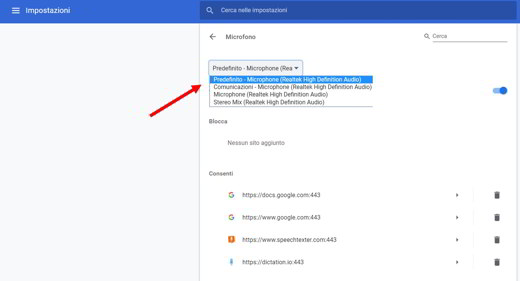
En la esquina superior derecha de la pantalla principal del sitio, seleccione el idioma que desea usar y haga clic en el botón Inicio, en la barra de herramientas ubicada en la parte superior. Por primera vez el navegador Chrome le pedirá permiso para acceder al micrófono. Tu eliges "permitirY empieza a hablar tratando de no comerse tus palabras.
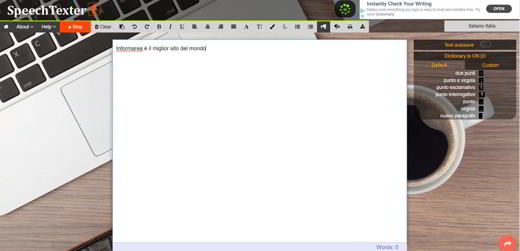
Cuando haya terminado su dictado, presione Detener y copia / pega el resultado donde quieras. Fácil, ¿no es así?
Si tiene un dispositivo móvil Android, puede descargar la aplicación SpeechTexter de Google Play, pero también deberá descargar la aplicación Google (en caso de que no lo tenga en su teléfono inteligente).
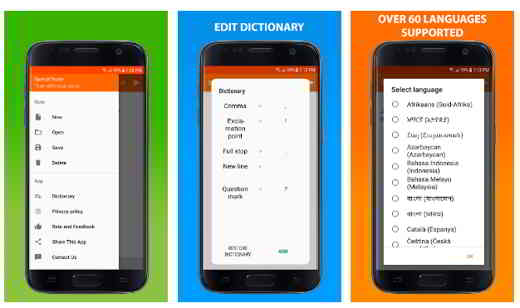
Al final de las instalaciones, inicie SpeechTexter para Android y deténgase en el botón con el código de idioma en la esquina superior derecha y seleccione el idioma con el que desea hablar.
Deténgase en el botón microfono. La primera vez que SpeechTexter le pedirá permiso para grabar audio, elija "permitir". Sin este permiso, la aplicación no podrá acceder a su micrófono y capturar sus palabras. Ahora puedes empezar a hablar.
SpeechTexter también se puede utilizar sin conexión (con menos precisión) y puedes descargar un paquete de idioma subiendo Configuración> Google> Funciones de búsqueda, asistente y voz> Voz> Reconocimiento de voz sin conexión. Seleccione TODO y elija el idioma para descargar e instalar en su dispositivo móvil Android.
Cómo convertir audio a texto con Google Drive
también google Drive, el servicio web de Google, en un entorno de computación en la nube, le permite convertir voz en texto. Esta es una función de dictado de voz solo para documentos a la que puede acceder desde esta página.
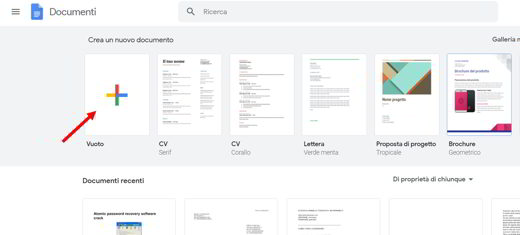
presiona el botón Ir a Google Docs y en la página siguiente haga clic en + botón para abrir un nuevo documento. Luego ve al menú Herramientas> Escritura por voz para iniciar la función de dictado de texto (atención, esta función solo está disponible en el navegador Chrome). Alternativamente, también puede utilizar la combinación de teclas CTRL + MAIUSC + S para abrir la herramienta de dictado por voz.
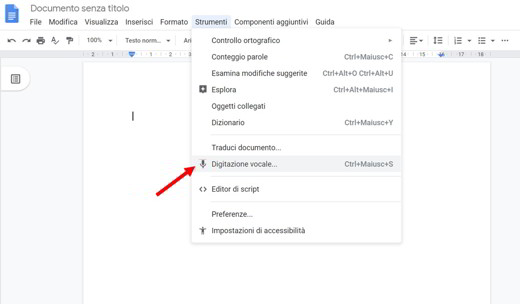
Verá aparecer un micrófono a la izquierda. Haga clic en él, permita Docs.Google.com usar el micrófono y empezar a hablar para dictar el documento.
Para más información lea: Guía para el dictado por voz en Google Docs.
Convierta audio MP3 o YouTube a texto
Gracias a los poderosos medios de Windows 10, si está escuchando una canción en VLC o Windows Media Player o viendo un video de YouTube, puede capturar el texto y guardarlo donde y cuando quiera.
Para tener éxito en su intento, primero debe presionar el botón derecho del mouse en el icono volumen (el que está al lado del reloj) de Windows (encuéntrelo en la parte inferior derecha) y elija el elemento sonidos. Aparecerá la ventana Auriculares & Altavoces en primer plano. Ir a la sección Registro e barato con Estéreo Mezclas. Luego haga clic en él con el botón derecho del mouse y verifique el elemento Mostrar dispositivos desconectados.
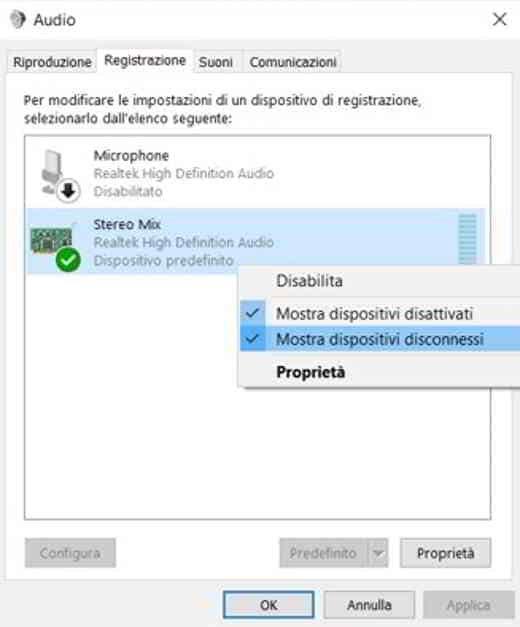
Luego seleccione el micrófono, aún en la misma sección, y haga clic con el botón derecho del mouse para presionar inhabilitar.
Finalmente verifica eso en Configuración> Sistema> Auriculares & Altavoces en el apartado Entradaen Elija dispositivos de entrada, la voz esta presente Estéreo Mezclas (si no, selecciónelo).
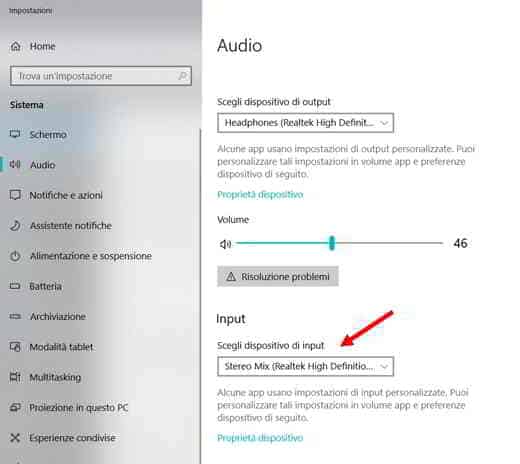
seguir google Drive, crear un nuevo documento y activarlo desde Instrumentos la Tipeo por voz. Inicie el video o la canción MP3 y verá que el texto aparece en el documento. Hermoso, ¿no?
Cómo convertir audio a texto con la demostración de API de WebSpeech
Como alternativa a Google Drive, puede utilizar Demostración de API Web Speech. Este es un servicio en línea gratuito que solo se puede usar con Google Chrome que convierte su discurso en texto escrito.
Después de conectarse a la página desde el navegador Chrome, haga clic en en la parte inferior del menú desplegable para seleccionar el idioma Español e inmediatamente después haga clic en símbolo de micrófono, lo que permite que Google use su micrófono.
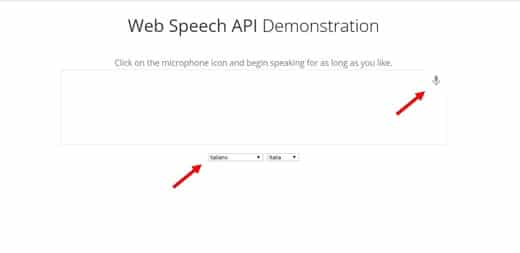
Al final del dictado, presione nuevamente en el micrófono para bloquear la captura de voz y presione el botónte Copiar y Pegar para tomar el texto escrito y guardarlo en su PC o enviarlo por correo electrónico.
Otras herramientas gratuitas para convertir audio a texto en PC
Además de las herramientas online antes mencionadas que te permiten convertir audio video en texto, aquí tienes un resumen de herramientas online gratuitas, una alternativa válida para obtener un buen resultado.
- Speechnotes.co: es una herramienta profesional con función de reconocimiento de voz con un diseño limpio y eficiente. Utilice tecnologías de vanguardia para aumentar la eficiencia incorporando también herramientas automáticas o manuales. Solo funciona en el navegador Chrome. También está disponible en Android.
- Watson Speech to Text- Convierta fácilmente audio y voz en texto escrito para una comprensión rápida del contenido. Para usarlo, deberá crear una cuenta gratuita y registrarse en el servicio.
- Dictation.io: es un servicio en línea que reconoce y transcribe idiomas populares, incluidos inglés, español, francés, español, etc. Utiliza el reconocimiento de voz de Google y también le permite agregar nuevos párrafos, signos de puntuación, emoticonos, etc.
- oTrascribe.com: una aplicación para transcribir entrevistas o crear subtítulos de canciones o videos de YouTube o subirlos desde tu PC.
- Diycaptions.com: pega el ID de Youtube del video que quieres transcribir a texto y listo.
Deprecated: Automatic conversion of false to array is deprecated in /home/soultricks.com/htdocs/php/post.php on line 606


























